Създаване Ортън ефект в Photoshop, блог за фотография отбор
Някой ден ще искате да създадете сън, сюрреалистичен ефект на вашите снимки, много подобен на този, който може да се види в "Властелинът на пръстените". Един прост начин да се постигне такъв резултат - да се прилага Ортън ефект в Photoshop. Това не е вградена в функцията на програмата, всичко, което трябва да се направи. И това ръководство ще ви помогне бързо и лесно да създадете ефекта на Ortona в Photoshop.
Какъв е ефектът от Ortona
По същество, Ортън ефект добавя към снимката по-мек ефект на замъгляване на изображението, което създава фантастична атмосфера. Този ефект обикновено се използва в пейзажната фотография, но и някога е бил доста популярен, понякога прекалено, включително портретни фотографи.
Снимка преди полагането на Ортън ефект

Фото след прекомерната употреба на сила Ортън

Фото след избирателното прилагане на сила Ортън

Фото без лечение

Как да създадете ефекта на Ortona в Photoshop
Следвайте сравнително прости стъпки, които ще намерите по-долу, за да създадете Ортън ефект в Photoshop. Ние сме създали също и "набор от операции", които ще ви помогнат да направите всичко в един бутон на мишката. Изтеглете го, моля натиснете тук.
1. Първо, създаване на дубликат на фоновия слой: кликнете върху слоя с десния бутон на мишката и изберете "Duplicate Layer." Вие ще видите нов слой, наречен "Background копие".
2. Сега отидете в менюто "Файл - Външен канал". Появява се диалогов прозорец. Уверете се, че падащия списък "Layer" е настроен на "фон", от падащия списък "Канал» - RGB стойност, както и в меню "Overlay" - стойността на "Screen". След кликване "OK".
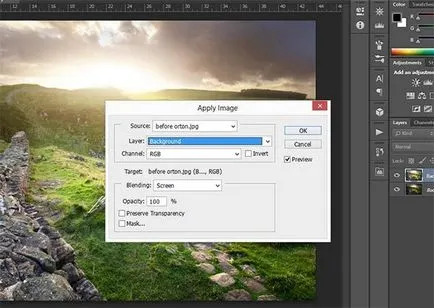
3. Дублирайте слоя "Background копие". Сега трябва да се даде на размазването на тази нова най-горния слой, който ще се нарича "Background копие 2". "- Blur - Gaussian Blur филтър" отиде. Radius, че трябва да попитате в прозореца, който се появява, зависи от размера на оригиналния си образ. "22" е създаден за нашата гама стойност на пиксела широчина на изображението 5184.
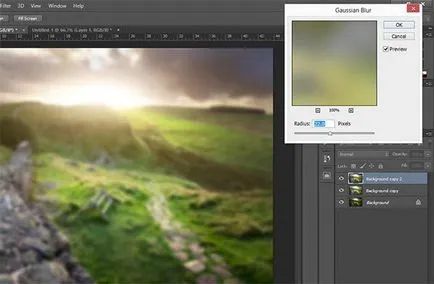
4. Изберете двете копирания слой и отидете на "Слоеве - слеят слоеве", за да се присъединят към тях в един слой. Сега отидете на "Blending Options" на този слой и изберете "Multiply". Това ще създаде ефекта на Ortona.
5. Намаляване на слой непрозрачност ваша преценка.
Съвет 1. Изберете внимателно къде и как да се използва ефекта на Ortona. Тя може да се смекчи текстурата и важните малките детайли, които правят картината само по-добре. В този случай, използвайте маска за изтриване на областите, които не бихте искали да се приложи ефекта. За изображения от това ръководство, Ортън ефект не се прилага към стената в ляво, небето, хълмовете и дърветата в далечината.
Съвет # 2: Контролирайте цветове! Ще забележите, че след прилагането на цветни ефекти в снимките ви ще бъде много богат, като зелено в нашия имидж. Така че решите да го подобрява или влошава качеството на изображението.